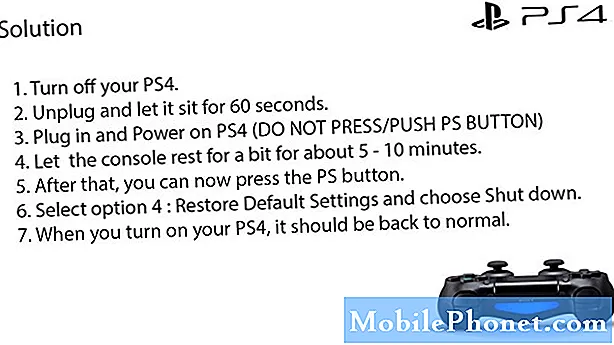Kandungan
- Masalah # 1: Galaxy S6 terhempas secara rawak | Galaxy S6 tidak akan dihidupkan
- Masalah # 2: Galaxy S6 edge plus yang dibeli dari Craigslist tersekat dalam boot loop
- Masalah # 3: Galaxy S6 mempunyai banyak masalah setelah mengemas kini Android Marshmallow
- Masalah # 4: Tepi Galaxy S6 terus membeku dan reboot
- Masalah # 5: Skrin Galaxy S6 tidak berfungsi dengan betul setelah jatuh secara tidak sengaja
- Masalah # 6: Ciri Galaxy S6 NFC berwarna kelabu
- Terlibat dengan kami
Helo komuniti Android! Berikut adalah senarai masalah dan penyelesaian lain untuk salah satu syarikat unggulan Samsung, # GalaxyS6. Kami berharap bahawa catatan ini akan menjadi rujukan lain yang baik bagi pengguna yang mencari jawapan untuk masalah mereka. Jangan lupa juga untuk mengunjungi halaman penyelesaian masalah Galaxy S6 utama jika anda mempunyai masa.
Masalah # 1: Galaxy S6 terhempas secara rawak | Galaxy S6 tidak akan dihidupkan
Beberapa hari yang lalu telefon saya hancur dan saya harus menghidupkannya semula, dan ia berfungsi dengan baik untuk sementara waktu sehingga ia mula rosak lagi tetapi secara lebih teratur. Saya tidak memasang kemas kini atau aplikasi baru pada masa itu, jadi nampaknya tidak ada sebab yang jelas mengapa ini berlaku. Biasanya telefon saya akan dihidupkan kembali ke kanan, jadi tidak ada masalah. Tetapi sekarang telefon saya masuk ke layar hitam kematian yang terkenal, dan menggunakan butang vol down + power menghidupkannya semula, sehingga ia rosak sejam kemudian. Saya telah mencuba memasuki mod pemulihan android, dan setelah telefon cuba memasang kemas kini sistem, ia menunjukkan gambar Android Guy ‘mati’ dengan dan peringatan tanda seru di atas kepalanya. Saya rasa ini bermaksud ia belum dipasang atau ada masalah dengan firmware. Selepas ini saya dibenarkan masuk ke mod pemulihan android di mana saya dapat menghidupkan semula telefon saya dan juga menghapus partisi cache, malangnya tidak bernasib baik. Saya juga telah mencuba Safe Mode, tetapi juga crash pada Safe Mode, jadi saya rasa pilihan seterusnya adalah melakukan reset kilang, tetapi saya cuba menggunakannya sebagai pilihan terakhir mutlak. Saya menghargai sebarang bantuan dan nasihat, terima kasih. KEMASKINI: Semasa saya menulis ini, telefon saya hancur lagi, dan kali ini saya tidak dapat melepaskannya dari skrin hitam / LED biru. - Sean
Penyelesaian: Hai Sean.Semasa menangani masalah seperti ini, anda mesti terbuka dengan kenyataan bahawa kesalahan perkakasan mungkin juga menjadi sebab utama. Banyak masalah Android tidak mempunyai sebab yang jelas dan itulah sebabnya anda harus semua SEMUA penyelesaian masalah perisian yang ada terlebih dahulu, yang merangkumi penetapan semula kilang. Tidak ada penyelesaian yang jelas untuk setiap masalah Android, lebih-lebih lagi untuk masalah yang anda alami. Cuba lap telefon dengan bersih melalui tetapan semula kilang dan perhatikan selama sehari. Pastikan anda tidak memasang apa-apa semasa tempoh pemerhatian. Kerana tetapan semula kilang akan mengembalikan semua tetapan perisian ke keadaan kerjanya yang diketahui, segala gangguan perisian yang mungkin menyebabkan masalah harus dihapuskan. Sekiranya telefon anda akan terus dinyalakan semula secara rawak setelah tetapan semula kilang, penyebab yang paling mungkin ialah kerosakan perkakasan.
Kerosakan yang kerap mungkin disebabkan oleh masalah pemanasan yang berterusan, yang juga disebabkan oleh komponen perkakasan yang tidak berfungsi. Telefon pintar seperti siri Galaxy S dapat terlalu panas dengan cepat kerana reka bentuk papan induk mempunyai pengudaraan yang buruk. Sekiranya satu komponen tidak berfungsi dengan baik, ia mungkin menghasilkan tahap panas yang tidak normal di dalamnya yang dapat memperbodohkan sensor haba, menyebabkan ia mematikan sistem. Sebilangan besar telefon pintar hari ini direka untuk mematikan jika mengesan suhu tinggi melebihi ambang normalnya. Dalam kes ini, anda mesti membiarkan telefon menjadi sejuk sekurang-kurangnya 2 jam sebelum cuba menghidupkannya semula. Sekiranya masalah berlanjutan setelah anda membiarkan telefon dimatikan dan tidak digunakan, itu adalah pengesahan lain bahawa anda menghadapi masalah perkakasan. Untuk menyelesaikannya, kami mencadangkan agar anda menggantinya. Kami menganjurkan anda untuk tidak membaiki telefon yang terlalu panas kerana sering kali ia tidak memberikan penyelesaian tetap. Sebilangan besar juruteknik, malah dari Samsung, hanya menghabiskan masa beberapa minit untuk memeriksa peranti. Sekiranya penyebab utama masalah tidak dapat dikenal pasti, mereka mungkin salah mendiagnosis masalah dan menyatakan bahawa tidak ada masalah di unit ini.
Sekiranya anda tidak dapat menghidupkan telefon sama sekali pada masa ini, walaupun anda mencuba boot ke mod but lain, itulah sebabnya untuk menggantinya. Sebagai rujukan, berikut adalah langkah-langkah bagaimana boot telefon ke mod boot alternatif:
Boot dalam mod Pemulihan:
- Cas telefon selama sekurang-kurangnya 30 minit.
- Tekan dan kemudian tahan kekunci Rumah dan Naikkan Kelantangan, kemudian tekan dan tahan kekunci Kuasa.
- Apabila Samsung Galaxy S7 muncul di skrin, lepaskan kekunci Kuasa tetapi terus menahan kekunci Utama dan Kelantangan Naik.
- Apabila logo Android muncul, anda boleh melepaskan kedua-dua kekunci dan membiarkan telefon selama sekitar 30 hingga 60 saat.
- Dengan menggunakan kekunci Volume Turun, arahkan pilihan dan sorot 'lap partition cache.'
- Anda boleh menghapus partisi cache atau melakukan reset kilang semasa dalam mod ini.
Boot dalam Mod Muat Turun:
- Cas telefon selama sekurang-kurangnya 30 minit.
- Tekan dan kemudian tahan kekunci DOWN Rumah dan Kelantangan, kemudian tekan dan tahan kekunci Kuasa.
- Apabila Samsung Galaxy S7 muncul di skrin, lepaskan kekunci Kuasa tetapi terus tahan kekunci DOWN Utama dan Volume.
- Tunggu sehingga skrin Muat turun muncul.
- Sekiranya anda dapat boot telefon dalam mod muat turun tetapi tidak dalam mod lain, itu bermakna satu-satunya jalan keluar adalah dengan mem-flash stok atau firmware tersuai.
- Gunakan Google untuk mencari panduan bagaimana melakukannya.
Boot dalam mod selamat:
- Cas telefon selama sekurang-kurangnya 30 minit.
- Tekan dan tahan butang Kuasa.
- Setelah logo ‘Samsung Galaxy S7’ muncul, lepaskan kekunci Kuasa dan segera tekan dan tahan butang Kelantangan.
- Terus tahan butang sehingga telefon selesai dihidupkan semula.
- Setelah anda melihat teks "Safe mode" di sudut kiri bawah layar, lepaskan butang Volume Turun.
- Satu-satunya perbezaan mod selamat dari mod biasa adalah yang pertama menghalang aplikasi pihak ketiga daripada berjalan. Sekiranya anda dapat boot telefon dalam mod selamat tetapi tidak dalam mod normal, nyahpasang semua aplikasi sehingga masalah (yang menghalang anda daripada boot biasanya) dihilangkan.
Masalah # 2: Galaxy S6 edge plus yang dibeli dari Craigslist tersekat dalam boot loop
Helo. Saya menghubungi anda kerana kecewa sepenuhnya. Saya membeli kelebihan S6 (Verizon) dari seorang lelaki di Craigslist (saya tahu). semasa membeli telefon saya diberitahu bahawa ia hanya memerlukan bateri baru. Setelah mengecas telefon, saya menyedari bahawa telefon bimbit dikenakan dengan baik tetapi apabila sampai ke skrin kilat Samsung, getaran akan dimulakan semula dan melakukannya berulang kali (bootloop). Oleh itu, saya memasuki pemulihan dan telah melakukan tetapan semula kilang dan penghapusan cache tanpa henti. Walaupun mereka menunjukkan kejayaan selepas reboot, masalah bootloop yang sama berlaku. Saya sangat kecewa kerana saya membayar $ 300.00 untuk telefon dan tidak dapat mengemukakan idea pada masa ini. Saya sangat memerlukan pertolongan sekiranya mungkin. jika saya terlupa menyebut telefon tidak bootloop dalam mod pemulihan atau muat turun dan berjalan 6.0.1. Tolong beritahu saya apa yang perlu dilakukan. Saya membawanya ke sebuah kedai tetapi mereka mahu mengenakan saya $ 250.00 untuk memperbaikinya 🙁 - Ari
Penyelesaian: Hai Ari. Satu-satunya penyelesaian berpotensi yang boleh anda cuba sekarang ialah memasukkan ROM stok ke telefon anda. Mudah-mudahan, penyebab masalah hanya terletak pada perisian, kerana masalah perisian lebih mudah diperbaiki daripada perkakasan yang tidak baik (dan kami bahkan tidak membincangkan penyelesaian yang boleh anda lakukan). Berkelip adalah istilah Android yang bermaksud memasang ROM atau sistem operasi melalui muat turun atau mod Odin (langkah-langkah yang diberikan di atas mengenai cara boot ke mod ini). Sebilangan besar masalah gelung boot diperbaiki oleh proses ini, jadi kami berharap ini dapat berfungsi juga. Berkelip memerlukan pengubahsuaian fail inti telefon anda, jadi anda mesti memastikan bahawa anda melakukannya dengan betul untuk mengelakkan masalah selanjutnya. Perlu diingat bahawa mem-flash memerlukan beberapa perkara sebelum dapat dilakukan seperti yang berikut:
- Penyahpepijatan USB diaktifkan (Sekiranya ciri penyahpepijatan USB telefon tidak diaktifkan sebelum telefon terjebak dalam bootloop, tidak mungkin flashing akan berfungsi)
- perisian pemulihan berfungsi
- root (diperlukan untuk beberapa ROM)
Prosedur berkelip berbeza dalam beberapa langkah penting bergantung pada peranti, jadi anda mesti mengingat perkara umum ini sebelum mencubanya:
- Ketahui nombor model telefon. Ini adalah maklumat penting jika anda cuba mem-flash peranti. Oleh kerana anda menyebut bahawa ia adalah peranti Verizon, nombor modelnya mestilah SM-G920V. Sekiranya anda tidak pasti, cuba periksa kembali peranti untuk melihat apakah anda dapat melihat logo Verizon.
- Dapatkan firmware yang betul. Menggunakan firmware yang betul semasa berkelip tidak terlalu ditekankan. Memasang firmware yang salah dapat membuat telefon bimbit berfungsi dengan normal sehingga kami tidak dapat memastikan dengan pasti apa yang berlaku pada peranti anda jika ini tidak diikuti. Laman web yang popular untuk mendapatkan firmware yang baik adalah Sammobile.com. Perlu diingat bahawa ini adalah laman web pihak ketiga dan mereka tidak menjamin bahawa salinan firmware mereka berfungsi. Namun berdasarkan pengalaman kami, firmware mereka baik-baik saja.
- Gunakan panduan yang baik. Kami tidak memberikan panduan berkelip, jadi anda mesti menggunakan Google untuk mencarinya.
Ingat, jika flashing tidak dapat menyelesaikan masalah boot loop, penyebab masalahnya kemungkinan besar adalah perkakasan yang buruk, atau, seperti yang dikatakan oleh pemilik sebelumnya, bateri buruk. Dalam kes ini, anda tidak mempunyai pilihan selain memeriksa perkakasan oleh profesional.
Masalah # 3: Galaxy S6 mempunyai banyak masalah setelah mengemas kini Android Marshmallow
Masalah bermula selepas kemas kini terbaru (Marshmallow (versi 6.0.1). Telefon akan selalu berfikir bahawa anda memasang dan mencabut pengecas atau fon kepala. Bateri akan kelihatan terisi dan kemudian anda dapat menontonnya habis dan menontonnya dicas semula tanpa ia dipasang. Butang akan didorong tanpa anda menekannya.
Ketika hari-hari berlalu dan kemas kini baru ini ada di telefon saya, ia terus tidak berfungsi. Ia akhirnya berhenti mengecas. Saya melakukan tetapan semula kilang dan ia mula dicas semula. Selepas jangka masa yang singkat, ia berhenti mengecas semula dan saya melakukan tetapan semula kilang yang lain. Saya melakukan ini dua kali lagi dan melakukan tetapan semula kilang sepenuhnya dari skrin hitam lelaki itu berhenti di kedai AT&T yang menghapuskan segalanya. Telefon saya mula dicas secara normal dalam jangka masa yang singkat, tidak masalah sama ada ia dipasang atau meletakkan stesen tanpa wayar kerana ia bukan port. Perisian baru telah benar-benar merusak bahagian otak yang mengetahui cara mengecasnya. Saya mesti mematikan telefon saya agar dapat dicas. Walaupun begitu, ia tidak mencatatkan bahawa ia sedang dicas, tetapi ia berlaku. Bateri saya habis lebih cepat dan saya hidup tidak menggunakan telefon saya melainkan saya harus tahu bahawa saya harus mematikannya untuk mengecasnya. Ini adalah kemas kini terburuk yang pernah terjadi ... setelah menjadi orang Galaxy sejak telefon pertama saya rasa saya boleh menukar menjadi pengguna Apple ini merupakan pengalaman yang mengerikan. Telefon yang tidak ingat bagaimana mengecas sama sekali bukan telefon !!
Setelah menelefon Samsung akhirnya saya membuat mereka mengakui bahawa mereka tahu ada masalah tetapi ia tidak memberi saya jawapan mengenai kapan mereka akan mengeluarkan kemas kini untuk memperbaikinya. Saya telah membersihkan cache saya, reboot, reset kilang berkali-kali, mencuba safe mode, recovery mode ... Saya kehabisan idea di sini. - Putus asa
Penyelesaian: Hai Putus asa. Walaupun beberapa kemas kini sistem utama mengakibatkan gangguan kerana komplikasi yang tidak dijangka oleh pembangun, ada juga masalah yang timbul akibat aplikasi yang tidak sesuai. Yang terakhir adalah masalah yang harus anda bimbangkan kerana situasi pertama, masalah pengekodan kerana kesalahan pemaju, di luar kemampuan anda untuk memperbaikinya.
Perlu diingat bahawa mengemas kini sistem operasi tidak secara automatik bermaksud aplikasi juga dikemas kini. Terdapat keperluan untuk mengemas kini aplikasi apabila versi sistem operasi baru dipasang untuk mengelakkan bug. Walaupun kedengarannya cukup mudah, banyak pengguna dengan cepat menyalahkan kemas kini sistem baru sebagai penyebab masalah ketika ketidaksesuaian yang menyebabkannya pertama kali. Perkara ini sangat penting jika anda tidak menetapkan Google Play Store untuk mengemas kini aplikasi secara automatik, atau jika anda mendapat aplikasi dari sumber pihak ketiga di luar Google Play Store. Untuk mengetahui sama ada aplikasi (baik pihak pertama atau pihak ketiga) tidak serasi, lakukan tetapan semula kilang lagi dan perhatikan telefon selama beberapa hari tanpa memasang apa-apa. Sekiranya masalah pengecasan yang sama berlaku walaupun tidak ada pemasangan baru, itu adalah masalah sistem operasi yang hanya dapat diperbaiki oleh tambalan sistem OS (ini sangat jarang berlaku). Masalah tersebut mesti dilaporkan kepada pihak yang berkenaan seperti pembawa anda atau Samsung supaya mereka dapat bekerjasama dengan pasukan pembangun mereka untuk mencari jalan keluar.
Sekiranya berlaku sebaliknya dan telefon anda kelihatan seperti biasa dan masalah lain tidak muncul, pastikan anda mengenal pasti aplikasi yang bermasalah dan menghapusnya.
Masalah # 4: Tepi Galaxy S6 terus membeku dan reboot
Hai semua. Saya memiliki Samsung S6 Edge, SM-G925F. Saya membelinya pada bulan Mac 2016 dan telah menggunakannya dengan lancar hingga November lalu apabila entah dari mana ia mula membeku dan memulakan semula. Pada mulanya saya fikir ia adalah kerana beberapa jenis aplikasi yang saya pasang, jadi saya menyahpasang setiap aplikasi tetapi itu tidak menyelesaikan masalah. Berikut adalah langkah-langkah yang telah saya lakukan tetapi malangnya, tidak ada yang menyelesaikan masalah ini:
- tetapan semula lembut
- tetapan semula induk
- but dalam mod selamat
- peningkatan firmware baru
Selepas semua percubaan, saya masih menghadapi masalah yang sama sehingga saya berhenti menggunakan peranti ini. Saya sangat kecewa dengan Samsung kerana saya telah menjaga telefon ini dengan tetap baik tetapi tidak dapat beroperasi. Saya menggunakan semua pratonton Galaxy Release S2, S3, S4, S5 dan tidak pernah mengalami pepijat seperti itu. Saya mempertimbangkan untuk tidak pernah menggunakan Samsung. Tolong beritahu saya apa sahaja yang masih boleh dilakukan untuk mendapatkan semula telefon. Terima kasih kerana membacanya. - Abreu
Penyelesaian: Hai Abreu. Seperti disebutkan di atas, jika semua penyelesaian masalah perisian gagal, penyebab masalahnya mestilah kerosakan perkakasan. Telefon anda mesti diperbaiki atau diganti.
Masalah # 5: Skrin Galaxy S6 tidak berfungsi dengan betul setelah jatuh secara tidak sengaja
Telefon saya atas sebab tertentu rosak. Saya tidak tahu bagaimana. Saya faham bahawa saya menjatuhkannya dan mungkin itulah cara ia rosak.Tidak ada celah besar ini di seluruh layar. Hanya terdapat retakan kecil di sudut kanan. Telefon terlepas dari bawah lengan saya semasa saya berjalan menuruni tangga konkrit. Sejak itu, telefon mempunyai gangguan. Kadang-kadang skrin berkelip (dalam layar redup) (biasanya hijau) skrin utama dan aplikasi tetapi tidak semuanya. Kadang-kadang berwarna hijau dengan aplikasi / skrin utama. Kadang-kadang berwarna putih, kadang-kadang hanya satu warna, kadang-kadang semuanya. Kadang kala ia tidak menunjukkan apa-apa. Ia masih mengeluarkan suara yang jelas dan menunjukkan butang di bahagian bawah. Apa yang saya buat. - Maria
Penyelesaian: Hai Mary. Sekiranya masalah skrin bermula setelah anda menjatuhkan peranti, kejutan pasti akan merosakkan skrin secara kekal. Keretakan di skrin tidak menjadi masalah. Tindakan terbaik yang boleh anda lakukan sekarang ialah memastikan perkakasan telefon diperiksa oleh profesional. Tidak ada penggodaman perisian yang dapat anda lakukan pada tahap anda untuk menyelesaikan masalah seperti ini.
Masalah # 6: Ciri Galaxy S6 NFC berwarna kelabu
NFC berwarna kelabu dalam kedudukan ON. Tidak akan dimatikan dan juga tidak dihidupkan. Aplikasi yang menggunakan NFC mengatakan bahawa ia perlu dihidupkan. Selesaikan semua penyelesaian masalah, iaitu penyetelan semula lembut untuk mengacaukan semua tetapan data seperti yang terdapat pada panduan anda dan panduan lain. Dalam mod muat turun / power + vol up + home button sistem cuba meningkatkan sebelum menunjukkan tanda amaran android dan kuning yang mati. Ia kemudian masuk ke mod muat turun setelah beberapa saat. Terima kasih atas pertolongan saya dapat memberikan tangkapan skrin jika diperlukan. Perhatikan bahawa ini adalah alat yang diperbaharui yang diberikan kepada saya oleh syarikat Telco saya. - Nathan
Penyelesaian: Hai Nathan. Cuba buat tetapan semula kilang terlebih dahulu untuk melihat apakah perisian syarikat Telco anda sengaja mematikan ciri ini atau tidak. Pastikan membuat sandaran fail anda sebelum melakukan prosedur ini. Berikut adalah langkah-langkahnya:
- Matikan Samsung Galaxy S6 Edge anda.
- Tekan dan tahan kekunci Kelantangan, Rumah dan Kuasa bersama-sama.
- Apabila peranti menyala dan memaparkan ‘Power on logo’, lepaskan semua kekunci dan ikon Android akan muncul di layar.
- Tunggu sehingga Skrin Pemulihan Android muncul selepas kira-kira 30 saat.
- Menggunakan kekunci Volume Turun, sorot pilihan, 'hapus data / tetapan semula kilang' dan tekan kekunci Kuasa untuk memilihnya.
- Tekan butang Turunkan Kelantangan sekali lagi sehingga pilihan ‘Ya - hapus semua data pengguna’ diserlahkan dan kemudian tekan kekunci Kuasa untuk memilihnya.
- Setelah tetapan semula selesai, sorot ‘Reboot system now’ dan tekan kekunci Power untuk menghidupkan semula telefon.
Sekiranya pilihan NFC tetap dikaburkan setelah tetapan semula kilang, perisian semasa mungkin menyekatnya kerana sebab tertentu. Bercakap dengan syarikat telco anda mengenai cara menghidupkannya semula.
Terlibat dengan kami
Sekiranya anda adalah salah satu pengguna yang menghadapi masalah dengan peranti anda, beri tahu kami. Kami menawarkan penyelesaian untuk masalah yang berkaitan dengan Android secara percuma jadi jika anda mempunyai masalah dengan peranti Android anda, cukup isi soal selidik pendek di pautan ini dan kami akan cuba menerbitkan jawapan kami di catatan seterusnya. Kami tidak dapat menjamin tindak balas yang cepat, jadi jika masalah anda sensitif pada waktu, cari jalan lain untuk menyelesaikan masalah anda.
Sekiranya anda merasakan catatan ini bermanfaat, tolong bantu kami dengan menyebarkan berita kepada rakan anda. TheDroidGuy mempunyai kehadiran rangkaian sosial juga, jadi anda mungkin mahu berinteraksi dengan komuniti kami di halaman Facebook dan Google+ kami.